Hogyan lehet a régi Android telefonról az új telefonra átvinni az adatokat
Az adatok Smart Switch használatával való átvitelekor fontos:
- Mindkét készüléken legalább 500 MB szabad helynek kell lennie a belső memóriában.
- Ha vezetékes kapcsolatot használsz, az átvitel engedélyezéséhez a készüléknek támogatnia kell a Médiafájlok átvitele (MTP)' USB opciót.
Az adatokat a régi készülékről az újra a Smart Switch segítségével a legegyszerűbb átvinni.
Az adatok átvitelének három egyszerű módja van: Wi-Fi-n, USB-kábellel vagy PC vagy Mac igénybe vételével. A Smart Switch a következő helyen található a telefonon: Beállítások > Fiókok és biztonsági mentés > Smart Switch
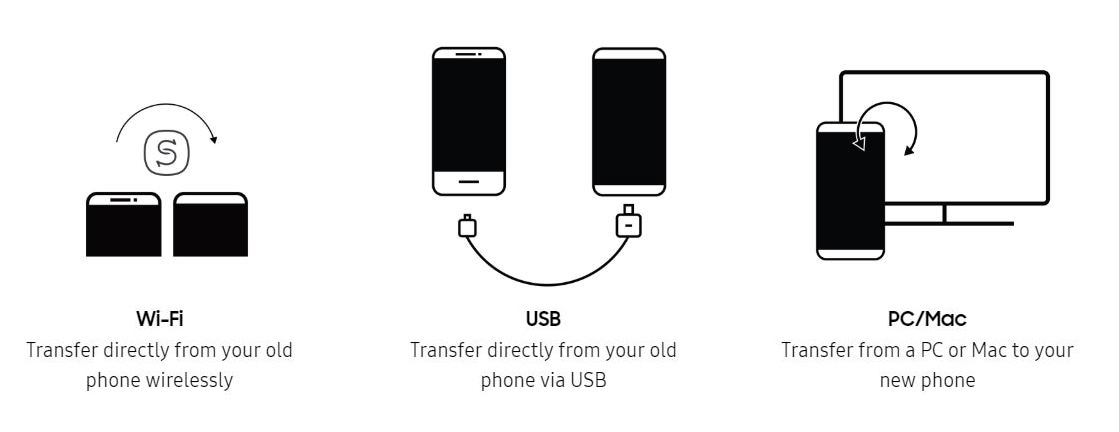
Átvitel USB vagy Wi-Fi segítségével




Ha Wi-Fi-t használsz, az eszközök legyenek közel egymáshoz, és legyen stabil internetkapcsolatod.
Ha USB-t használsz, csak kösd össze a két telefont az új telefon dobozában található USB-C csatlakozóval.

Kiválaszthatod majd, hogy mely adatokat szeretnéd átvinni. Az átvitel közben a képernyőn százalékosan mutatja, hogy hol tart. Az átvitelhez szükséges idő az adatmennyiségtől és a kapcsolat erősségétől függ.
Átvitel PC vagy Mac segítségével
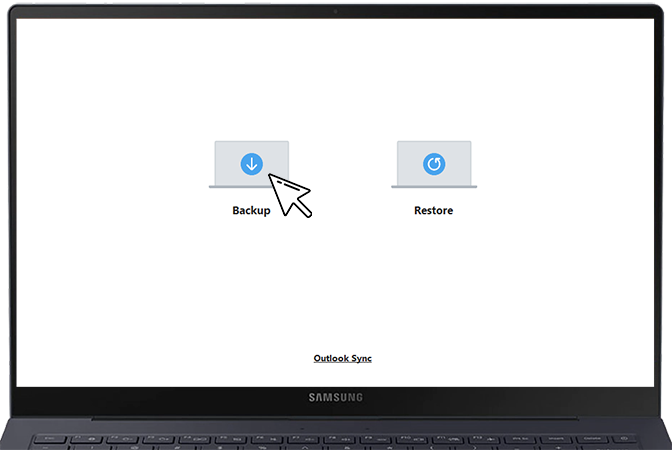
Milyen típusú adatokok vihetők át Smart Switch segítségével
Átvitelkor kiválaszthatod majd, hogy mely adatokat szeretnéd átvinni. Vannak azonban olyan adatok, amelyeket a Smart Switch nem tud átvinni:
- A legtöbb alkalmazás adatait átviszi, a biztonságos vagy titkosított adatokat (pl. WhatsApp beszélgetések) azonban.
- Sok felhasználónévvel és jelszóval történő bejelentkezést igénylő alkalmazás a saját szerverein tárolja az adatokat. Feltétlenül készíts biztonsági mentést vagy mentsd el az adatokat, mielőtt bejelentkeznél az új telefonon az alkalmazásokba.
- A nem a Play Áruházon keresztül letöltött alkalmazásokat manuálisan kell majd letölteni.
- A Smart Switch nem biztos, hogy át tudja adni a bejelentkezési adatokat egyes alkalmazásokhoz, például a banki alkalmazásokhoz. Feltétlenül tudnod kell a bejelentkezési adatokat az új telefonon használni kívánt alkalmazásokhoz.
- A Google Play áruház és az Apple App Store két különálló webhely, eltérő játék- és alkalmazásválasztékkal is rendelkeznek. Ha iOS-eszközről történik az átvitel, a Smart Switch megpróbál Androidos alternatívát letölteni az alkalmazásokhoz. Ha nincs Android alternatíva, akkor nem fogja átvinni.
- A Smart Switch semmilyen digitálisan védett (DRM) anyagot nem tud átvinni.
Nem lehet felhívni azokat, akiknek átvittem a nevét
Ha nem sikerül felhívni azokat a személyeket, akiket éppen most hoztál át másik készülékről, akkor ellenőrizd a telefonszámot.
Előfordulhat, hogy a rendszer egyes telefonszámokat a körzetszámmal „+44” és a „0”-val együtt tárolt el a régi készüléken, pl. +44 (0) 7777777777. Amennyiben igen, akkor lehet, hogy a szám a „+440” kóddal kezdődik az átvitelt követően, és így a szám érvénytelen.
Frissítsd a telefonszámot, hogy a „+440” helyett „+44”-gyel vagy „0”-val kezdődjön.
Ha többet szeretnél tudni az adatok biztonsági mentéséről és visszatöltéséről, beleértve a SIM-kártyára mentett névjegyeket is, itt találhatsz bővebb információkat.
Köszönjük a visszajelzést
Kérjük, hogy az összes kérdésre válaszoljon.